【前端|CSS系列第4篇】面试官:你了解居中布局吗?

欢迎来到前端CSS系列的第4篇教程!如果你正在寻找一种简单而又强大的前端技术,以使你的网页和应用程序看起来更加专业和美观,那么居中布局绝对是你不能错过的重要知识。
在前端开发中,实现居中布局是一项必备技能,无论是垂直居中、水平居中,还是同时实现垂直和水平居中。这不仅对于构建响应式网页至关重要,还在设计弹窗、创建导航菜单和设计登录界面时都能派上用场。精通居中布局将为你的前端技能提升加分,并为你的项目增添专业的光彩。除此之外,居中布局也是前端面试中的高频面试题,理解学会它,并能够不看着博客熟练的写出来,一定能够帮助你在面试中给面试官一个好印象,从而拿下面试!
让我们一起开始这个令人兴奋的居中布局之旅吧!无论你是刚刚入门,还是渴望进一步提升前端技能,本篇博客都将为你带来价值与启发。让我们一同进入居中布局的奇妙世界,为你的前端之路增添更多光彩!
水平居中
内联元素
对于内联元素,实现水平居中可以使用text-align属性。将包含内联元素的父元素的text-align属性设置为center即可实现子元素的水平居中。
text-align: center;
适用对象
- 内联元素
line - 内联块
inline-block - 内联表
inline-table inline-flex元素
<!DOCTYPE html>
<html lang="en"><head><meta charset="UTF-8"><meta name="viewport" content="width=device-width, initial-scale=1.0"><title>Document</title><style>.block {width: 200px;height: 200px;background-color: purple;text-align: center;}span {color: #fff;}</style>
</head><body><div class="block"><span>我居中了</span></div>
</body></html>
示例:
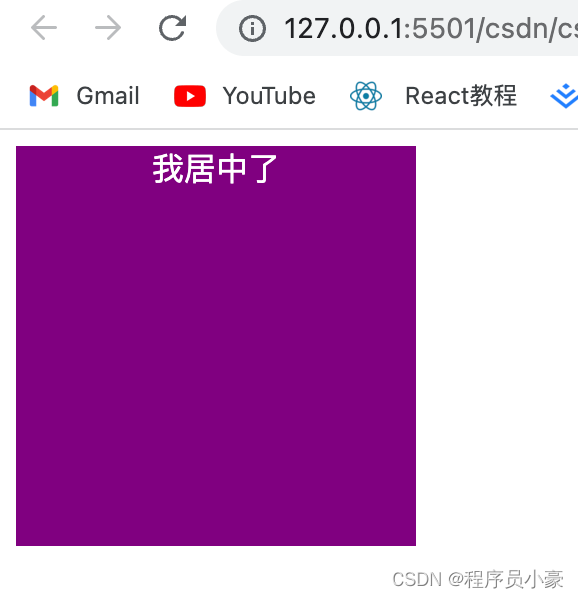
优点
- 简单快捷,兼容性好
缺点
- 只对行内内容有效
- 属性会继承影响到后代行内内容
- 如果子元素宽度大于父元素宽度则无效,但是后代行内内容中宽度小雨设置 text-align 属性的元素宽度的时候,也会继承水平居中
块级元素
通过固定宽度块级元素的 margin-left 和 margin-right 设成 auto,就可以使块级元素水平居中。
<!DOCTYPE html>
<html lang="en"><head><meta charset="UTF-8"><meta name="viewport" content="width=device-width, initial-scale=1.0"><title>Document</title><style>.block {width: 200px;height: 200px;background-color: purple;}.yb {background-color: yellow;width: 100px;margin: 0 auto;}</style>
</head><body><div class="block"><div class="yb">aaa</div></div>
</body></html>
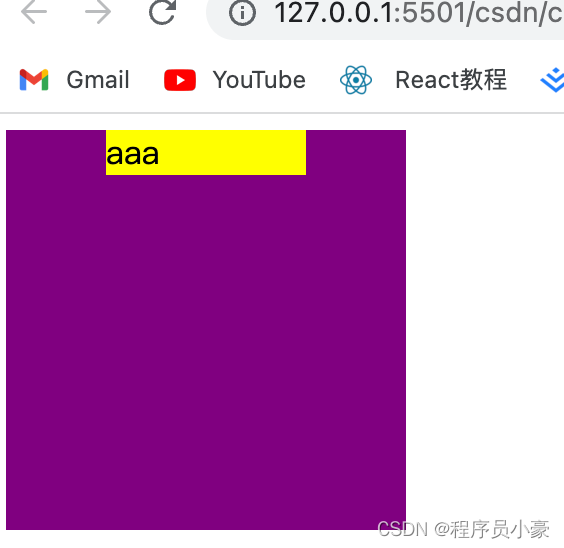
多个块级元素
如果一行中有两个或两个以上的块级元素,通过设置块级元素的显示类型为 inline-block 和父容器的 text-align 属性从而使多块级元素水平居中。
<!DOCTYPE html>
<html lang="en"><head><meta charset="UTF-8"><meta name="viewport" content="width=device-width, initial-scale=1.0"><title>Document</title><style>.dad {width: 400px;height: 400px;background-color: purple;text-align: center;}.child {width: 100px;height: 100px;background-color: yellow;display: inline-block;}</style>
</head><body><div class="dad"><div class="child">child1</div><div class="child">child2</div></div>
</body></html>
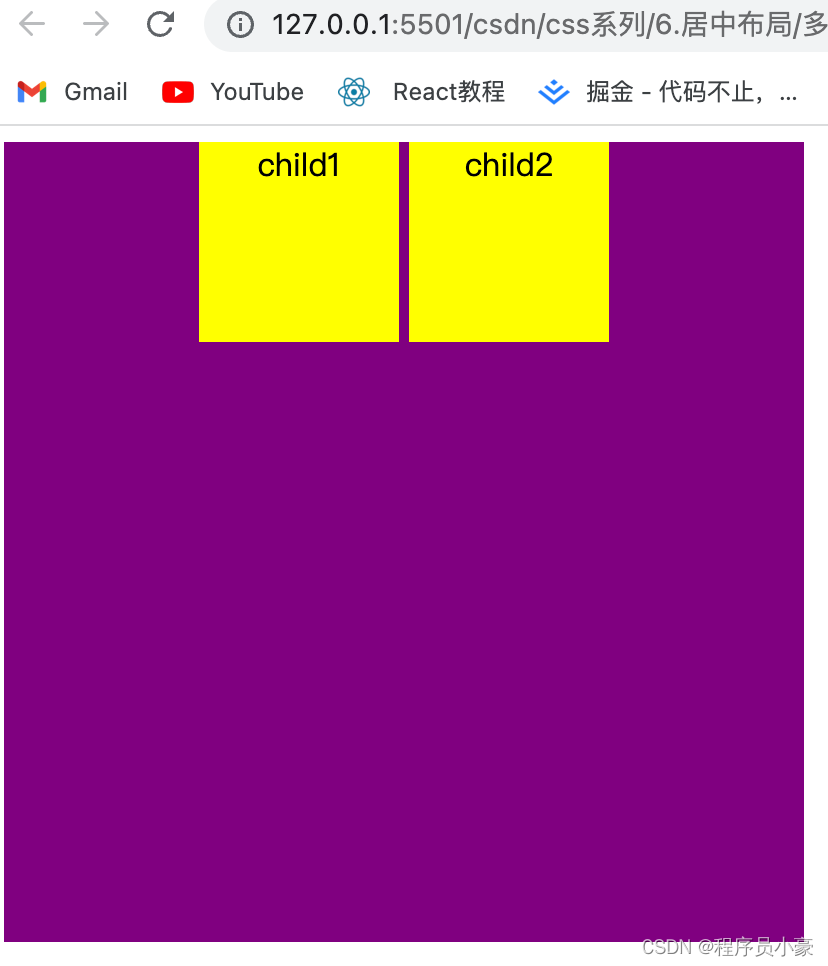
弹性布局
利用弹性布局,实现水平居中,其中 align-items 用于设置弹性盒子元素在主轴方向上的对齐方式。
<!DOCTYPE html>
<html lang="en"><head><meta charset="UTF-8"><meta name="viewport" content="width=device-width, initial-scale=1.0"><title>Document</title><style>.dad {display: flex;justify-content: center;width: 300px;height: 300px;background-color: purple;}.child {width: 100px;height: 100px;background-color: yellow;}</style>
</head><body><div class="dad"><div class="child">child</div></div>
</body></html>
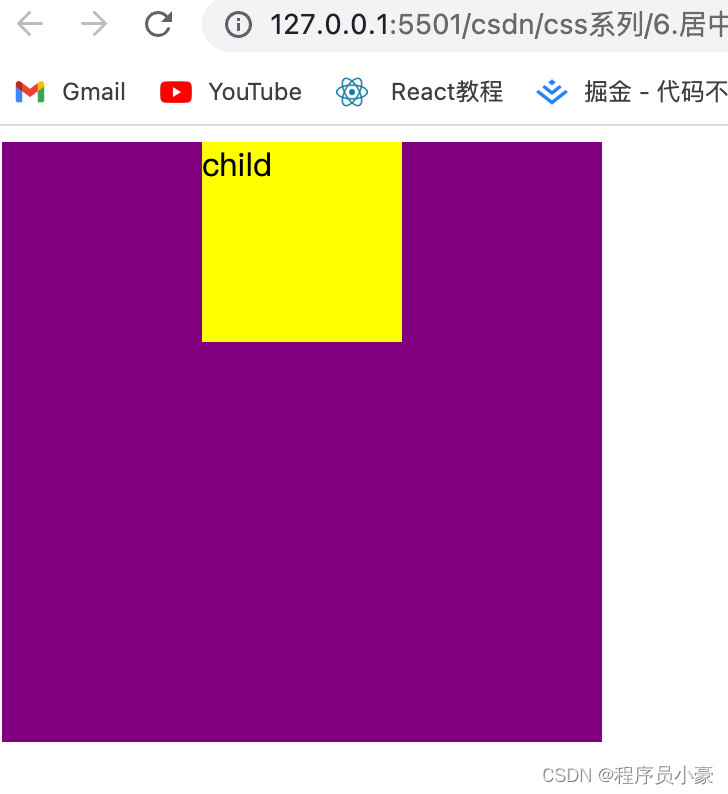
优点
适用于任意个元素
缺点
PC 端兼容性不好
固定宽度-外边距偏移
先相对于父元素向右偏离半个父元素宽度,然后使用负左外边距校正居中元素的偏移量
<!DOCTYPE html>
<html lang="en"><head><meta charset="UTF-8"><meta name="viewport" content="width=device-width, initial-scale=1.0"><title>Document</title><style>.dad {position: relative;width: 300px;height: 300px;background-color: purple;}.child {width: 100px;height: 100px;background-color: yellow;position: absolute;left: 50%;margin-left: -50px;}</style>
</head><body><div class="dad"><div class="child">child</div></div>
</body></html>
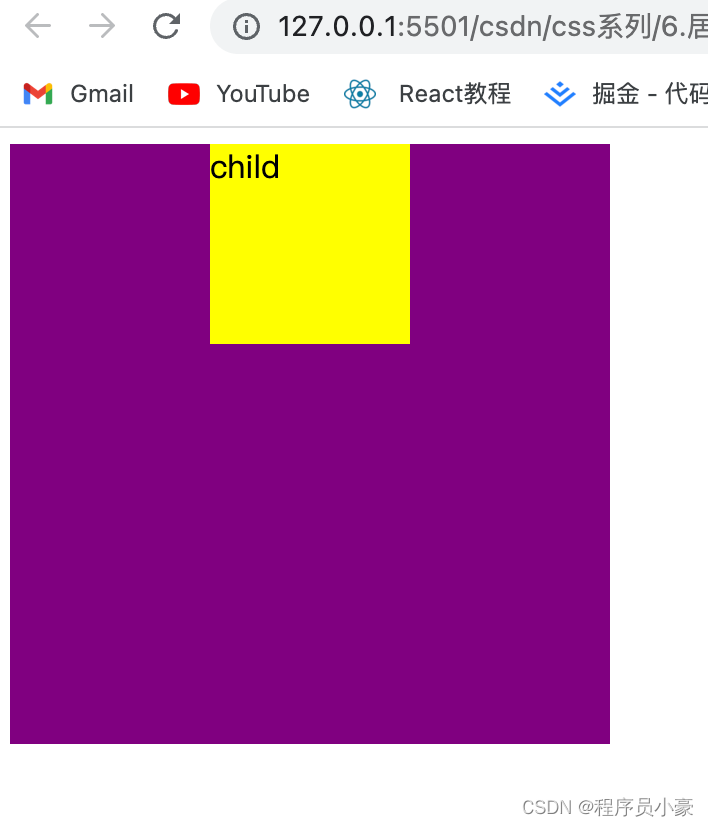
优点
- 兼容性好
- 不管块级还是行内元素都可以实现
缺点
- 脱离文档流
- 使用 margin-left 需要知道宽度值
未知宽度-外边距偏移
<!DOCTYPE html>
<html lang="en"><head><meta charset="UTF-8"><meta name="viewport" content="width=device-width, initial-scale=1.0"><title>Document</title><style>.dad {position: relative;width: 300px;height: 300px;background-color: purple;}.child {background-color: yellow;margin-left: 50%;transform: translateX(-50%);}</style>
</head><body><div class="dad"><div class="child">child</div></div>
</body></html>
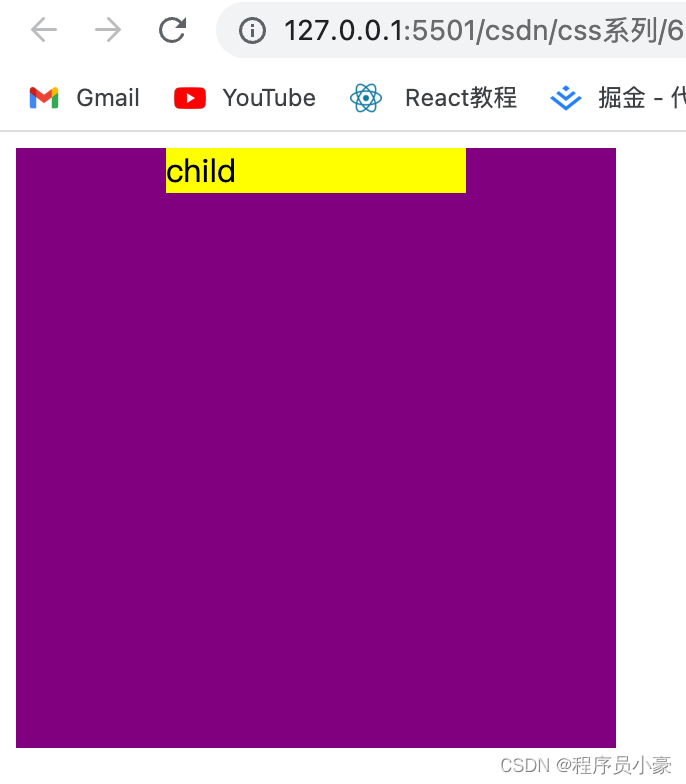
垂直居中
内联元素
可以使用行高属性line-height
<!DOCTYPE html>
<html lang="en"><head><meta charset="UTF-8"><meta name="viewport" content="width=device-width, initial-scale=1.0"><title>Document</title><style>.dad {height: 300px;width: 300px;line-height: 300px;background-color: purple;}</style>
</head><body><div class="dad">child</div>
</body></html>
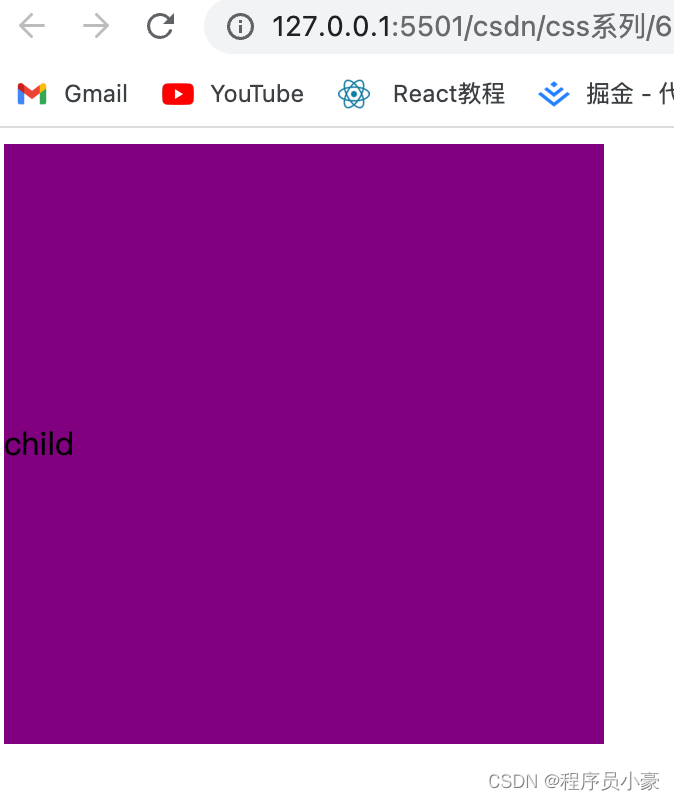
多行元素
表格布局
使用表格布局的 vertical-align: middle 可以实现子元素的垂直居中。
<!DOCTYPE html>
<html lang="en"><head><meta charset="UTF-8"><meta name="viewport" content="width=device-width, initial-scale=1.0"><title>Document</title><style>.table-common {display: table;height: 100px;width: 100px;background: purple;}.table-child {display: table-cell;vertical-align: middle;}</style>
</head><body><div class="table-common table-parent"><div class="table-child">child1</div><div class="table-child">child2</div></div>
</body></html>
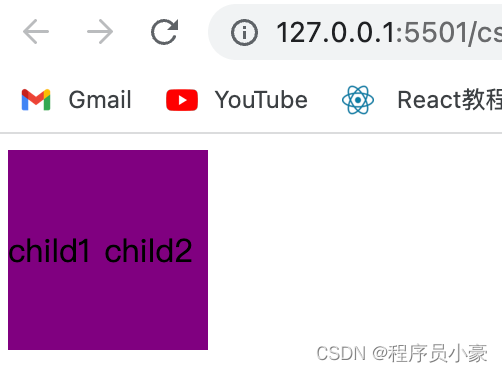
弹性布局
利用弹性布局实现垂直居中,其中 flex-direction: column 定义主轴方向为纵向。
<!DOCTYPE html>
<html lang="en"><head><meta charset="UTF-8"><meta name="viewport" content="width=device-width, initial-scale=1.0"><title>Document</title><style>.dad {width: 200px;height: 200px;background-color: purple;display: flex;flex-direction: column;justify-content: center;}</style>
</head><body><div class="dad"><div>child1</div><div>child2</div></div>
</body></html>
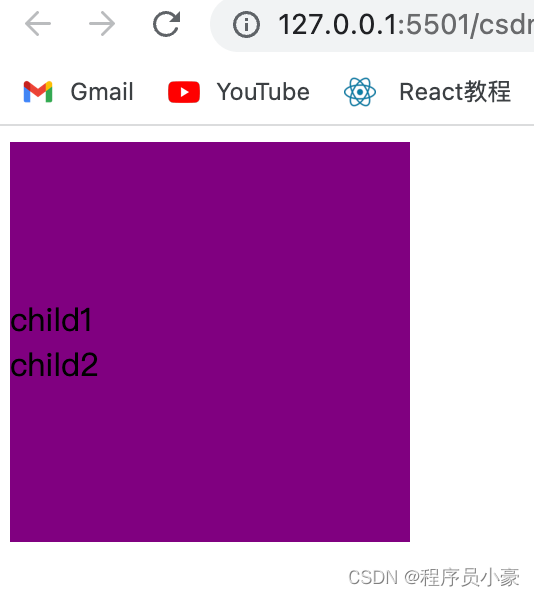
块级元素
固定高度-定位-外边距偏移
当居中元素的 高度和宽度 已知时,垂直居中问题就很简单。通过 绝对定位 元素距离顶部 50%,并设置 margin-top 向上偏移元素高度的一半,就可以实现垂直居中了。
<!DOCTYPE html>
<html lang="en"><head><meta charset="UTF-8"><meta name="viewport" content="width=device-width, initial-scale=1.0"><title>Document</title><style>.dad {width: 300px;height: 300px;background-color: purple;position: relative;}.child {position: absolute;top: 50%;margin-top: -50px;width: 100px;height: 100px;background-color: yellow;}</style>
</head><body><div class="dad"><div class="child">child</div></div>
</body></html>
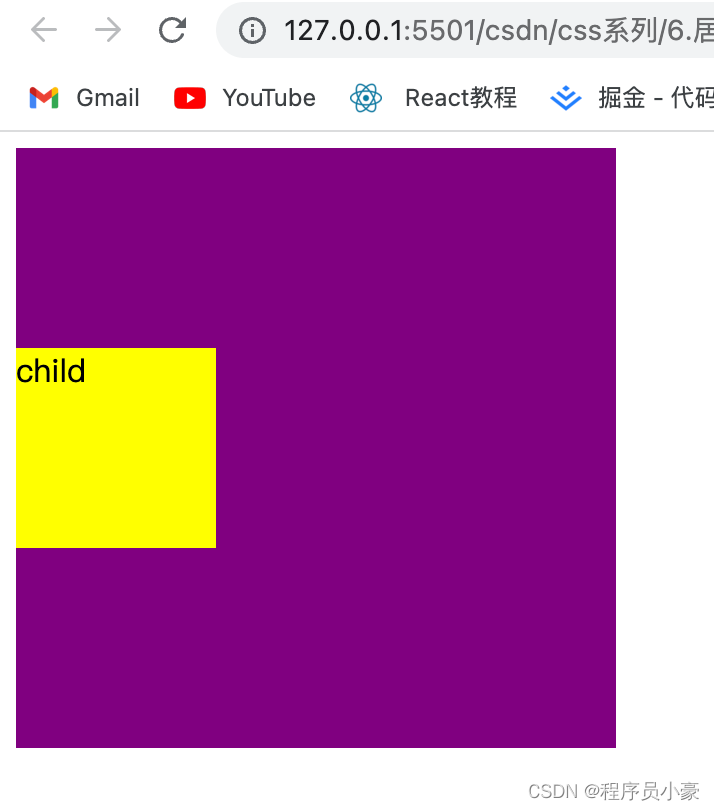
未知高度-外边距偏移
与 块级元素-有滚动条 实现效果类似,只是对定位元素自身的偏移使用 transform 实现
<!DOCTYPE html>
<html lang="en"><head><meta charset="UTF-8"><meta name="viewport" content="width=device-width, initial-scale=1.0"><title>Document</title><style>.dad {width: 300px;height: 300px;background-color: purple;overflow: hidden;}.child {background-color: yellow;margin-top: 50%;transform: translateY(-50%);}</style>
</head><body><div class="dad"><div class="child">child</div></div>
</body></html>
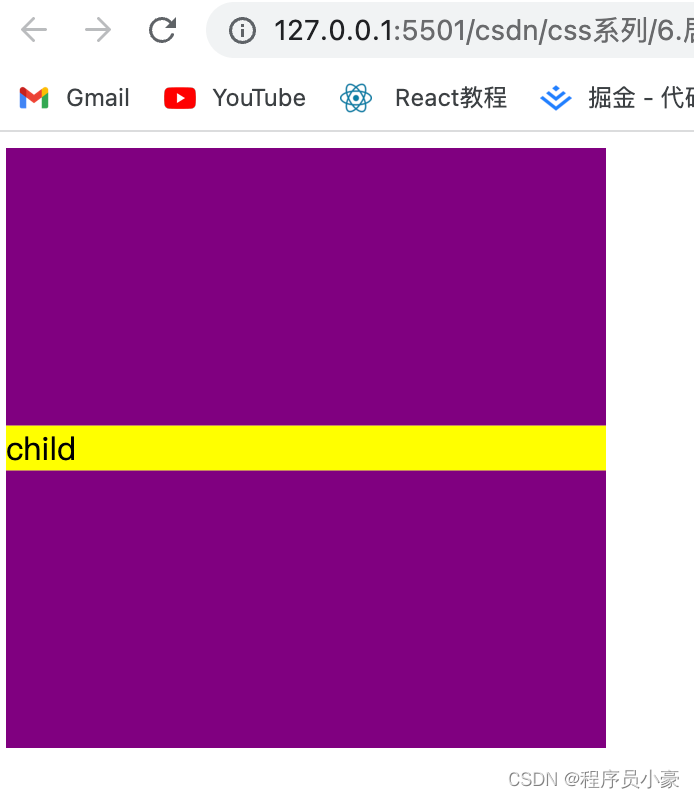
水平垂直居中
垂直居中文本
通过设置父元素容器 text-align 实现水平居中,设置一致的高度(height)和行高(line-height)实现对子元素的垂直居中,垂直居中元素设置 vertical-align 以及 line-height 为 initial 实现子元素内部的基准线垂直居中
<!DOCTYPE html>
<html lang="en"><head><meta charset="UTF-8"><meta name="viewport" content="width=device-width, initial-scale=1.0"><title>Document</title><style>.dad {width: 300px;height: 300px;background-color: purple;text-align: center;line-height: 300px;}.child {display: inline-block;vertical-align: middle;line-height: initial;background-color: yellow;}</style>
</head><body><div class="dad"><div class="child">Hello world!</div></div>
</body></html>
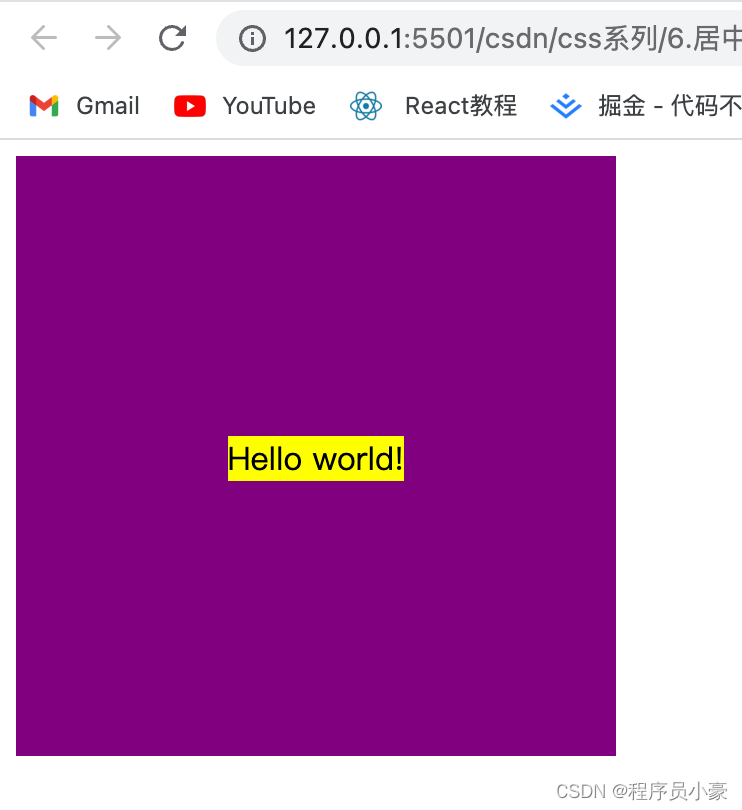
固定宽高元素
使用绝对定位向右向下定位至父元素宽度和高度的50%,再使用margin向上和想左偏移自身的50%
<!DOCTYPE html>
<html lang="en"><head><meta charset="UTF-8"><meta name="viewport" content="width=device-width, initial-scale=1.0"><title>Document</title><style>.dad {width: 300px;height: 300px;background-color: purple;position: relative;}.child {width: 100px;height: 100px;background-color: yellow;position: absolute;left: 50%;top: 50%;margin-left: -50px;margin-top: -50px;}</style>
</head><body><div class="dad"><div class="child">child</div></div>
</body></html>
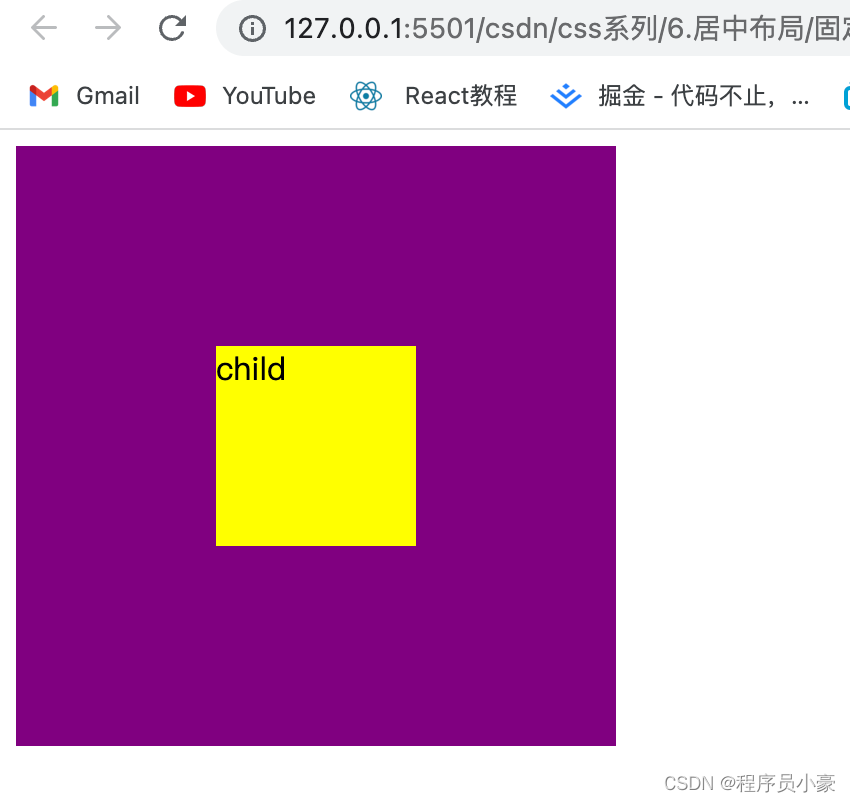
未知宽高元素
使用margin让自身向右向下偏移50%,使用 transform + translate 将垂直居中元素自身偏移负 50%
<!DOCTYPE html>
<html lang="en"><head><meta charset="UTF-8"><meta name="viewport" content="width=device-width, initial-scale=1.0"><title>Document</title><style>.dad {width: 300px;height: 300px;background-color: purple;overflow: hidden;}.child {width: 100px;height: 100px;background-color: yellow;margin-top: 50%;margin-left: 50%;transform: translate(-50%, -50%);}</style>
</head><body><div class="dad"><div class="child">child</div></div>
</body></html>
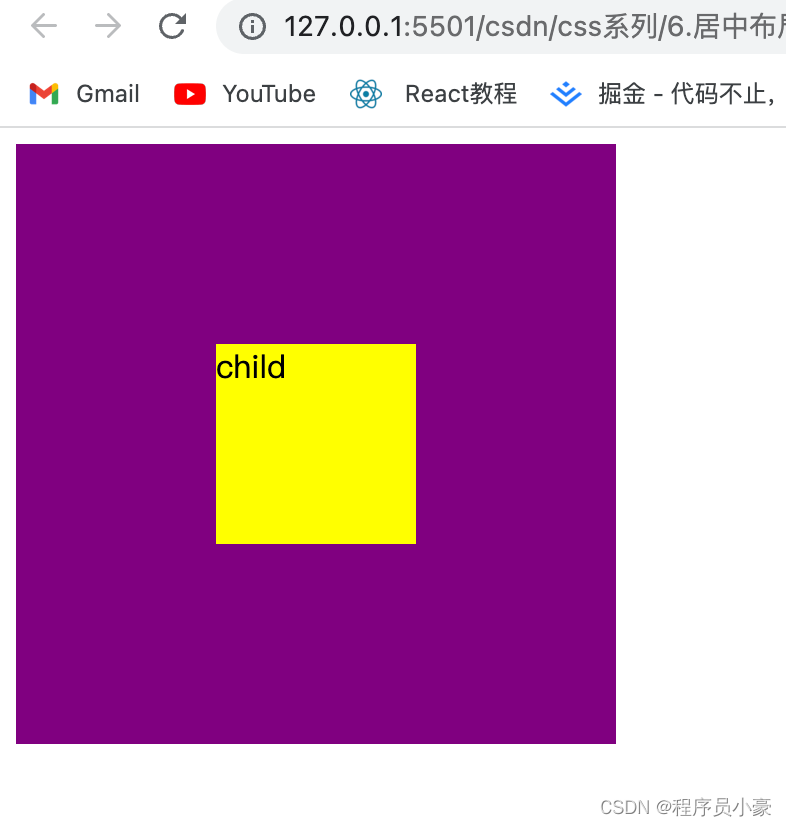
弹性布局
父元素设置为弹性布局容器,并将 justify-content 和 align-items 设置为 center 居中
<!DOCTYPE html>
<html lang="en"><head><meta charset="UTF-8"><meta name="viewport" content="width=device-width, initial-scale=1.0"><title>Document</title><style>.dad {width: 300px;height: 300px;background-color: purple;display: flex;align-items: center;justify-content: center;}.child {width: 100px;height: 100px;background-color: yellow;}</style>
</head><body><div class="dad"><div class="child">弹性布局</div></div>
</body></html>
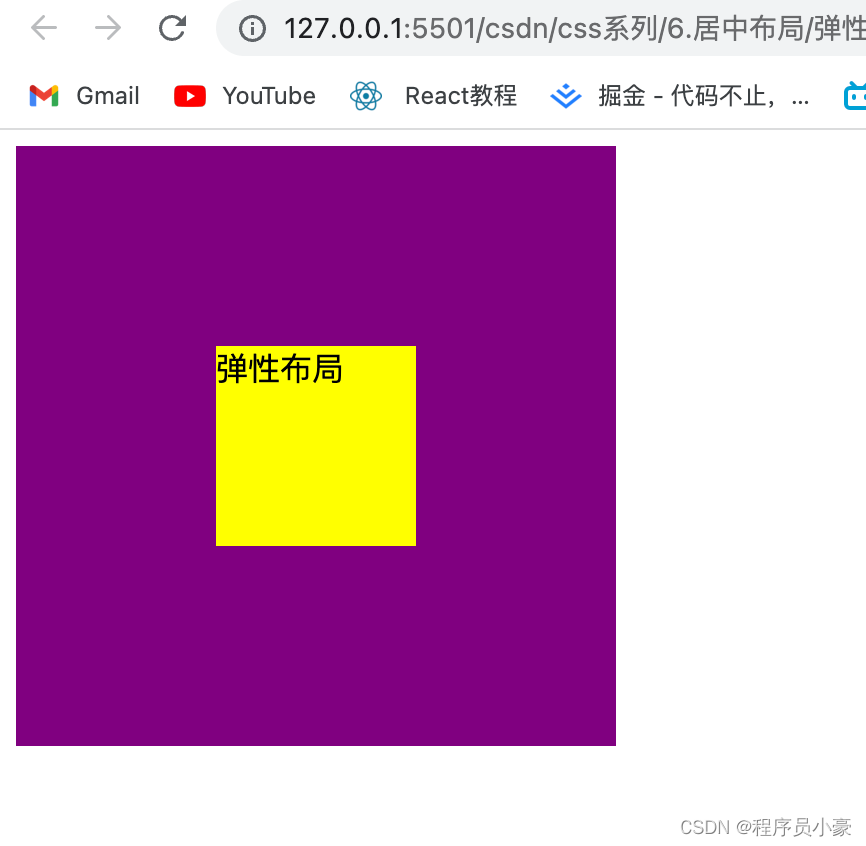
总结
本篇博客详细介绍了居中布局的多种实现方式,涵盖了水平居中、垂直居中以及水平垂直居中的场景,并提供了实用的示例代码。无论你是前端新手还是有一定经验的开发者,掌握这些居中布局的技巧都将对你在前端开发中有所裨益。希望通过本篇博客,你能够更好地理解和运用居中布局,提升自己的前端技能,构建更美观、专业的网页。
如果你觉得这篇文章对你面试提供到帮助的话,麻烦关注+三连哦!
相关文章:
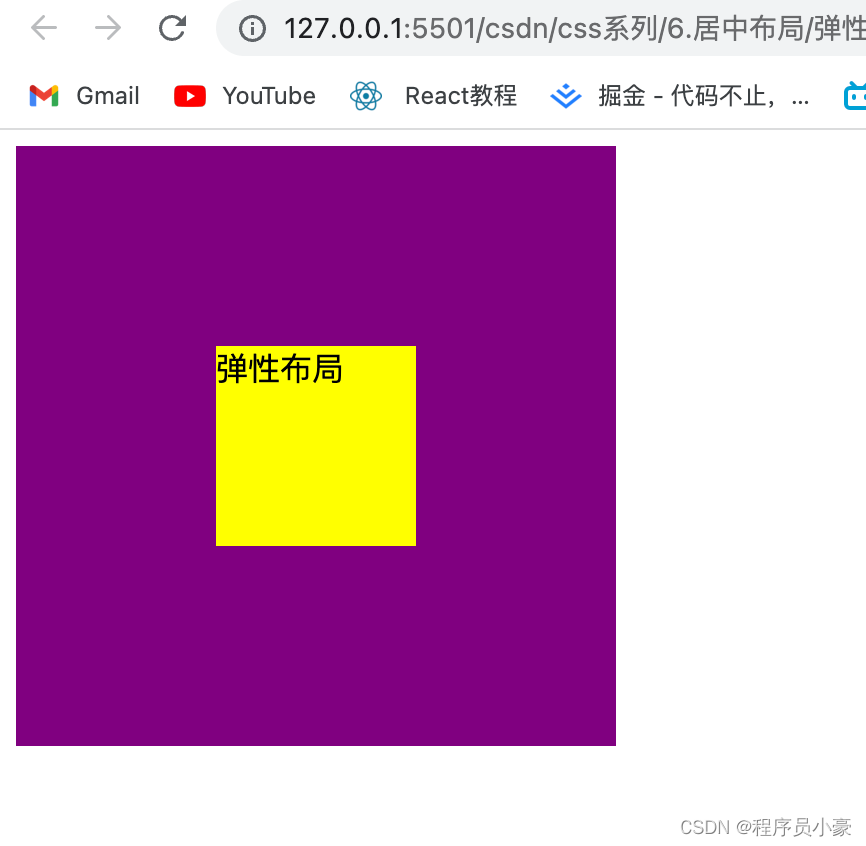
【前端|CSS系列第4篇】面试官:你了解居中布局吗?
欢迎来到前端CSS系列的第4篇教程!如果你正在寻找一种简单而又强大的前端技术,以使你的网页和应用程序看起来更加专业和美观,那么居中布局绝对是你不能错过的重要知识。 在前端开发中,实现居中布局是一项必备技能,无论…...

安全物理环境技术测评要求项
1.物理选择-保证等级保护对象物理安全的前提和基础 1-0/2-2/3-2/4-2(级别-要求项数量) a)具备防震、防风、防雨能力 b)避免顶层或地下室,否则应加强防水、防潮措施 测评实施重点: 1)机房场地所在…...
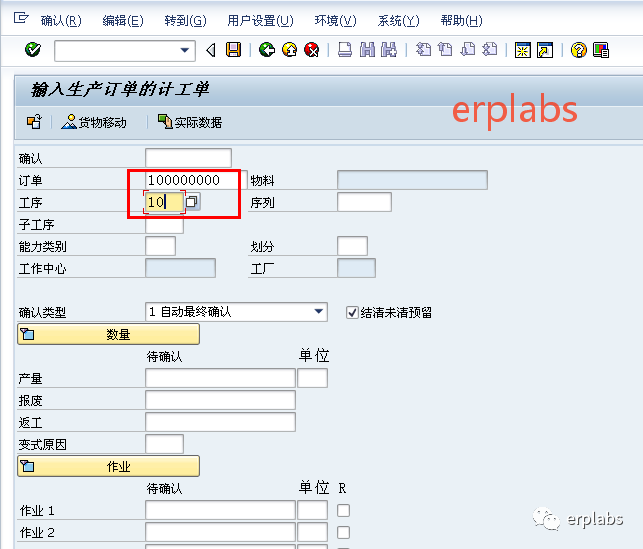
SAP MTS案例教程PP生产前台操作
目录 本章介绍 2 生产订单相关操作 3 批量查询生产订单 3 单个显示生产任务单 5 生产订单批量可用性检查 6 显示短缺部件信息 8 修改生产订单 9 重读工单计划主数据 11 单个下达生产订单 12 批量下达生产订单 13 非倒冲生产方式操作过程 15 多个工单批量发料 15 单个工单发料 1…...

Celery task 执行报错 TypeError: Object of type set is not JSON serializable 问题分析处理
情况描述: 定义了新的shared_task推送到生产环境后,发现无法执行,会报错set对象无法序列化,报错内容如下: Traceback (most recent call last):File "/tmp/venv/lib64/python3.6/site-packages/kombu/serializati…...
【大魔王送书第一期】《一名阿里服务端开发工程师的进阶之路》
一、前言 目前,资讯、社交、游戏、消费、出行等丰富多彩的互联网应用已经渗透到了人们生活和工作的方方面面,正深刻改变着信息时代。随着用户规模的增长和应用复杂度的上升,服务端面临的技术挑战越来越严峻。在头部互联网企业,服…...

[FPGA IP系列] BRAM IP参数配置与使用示例
FPGA开发中使用频率非常高的两个IP就是FIFO和BRAM,上一篇文章中已经详细介绍了Vivado FIFO IP,今天我们来聊一聊BRAM IP。 本文将详细介绍Vivado中BRAM IP的配置方式和使用技巧。 一、BRAM IP核的配置 1、打开BRAM IP核 在Vivado的IP Catalog中找到B…...

react ts
一、项目搭建 1、创建项目 使用vite生成项目 npx create-react-app react-ts-project --template typescript 启动项目 yarn start 删除无用组件 2、设计目录结构 资源说明http网络请求assets公共资源components组件router路由配置utils工具模块store状态机App.tsx应用…...

配置MySQL
配置MySQL_5.7.16 一级目录2.1.1 安装包准备2.1.2 安装MySQL2.1.3 配置MySQL 一级目录 2.1.1 安装包准备 1)将安装包和JDBC驱动上传到/opt/software,共计6个 01_mysql-community-common-5.7.16-1.el7.x86_64.rpm 02_mysql-community-libs-5.7.16-1.el…...
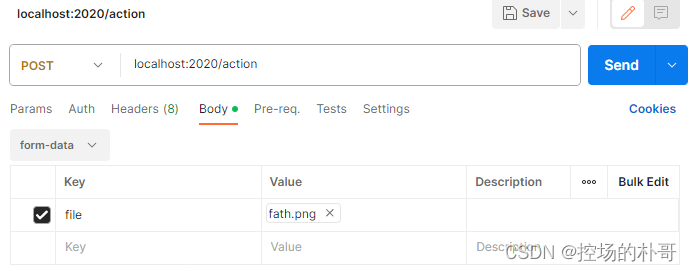
GFPGAN 集成Flask 接口化改造
GFPGAN是一款腾讯开源的人脸高清修复模型,基于github上提供的demo,可以简单的集成Flask以实现功能接口化。 GFPGAN的安装,Flask的安装请参见其他文章。 如若使用POSTMAN进行测试,需使用POST方式,form-data的请求体&am…...
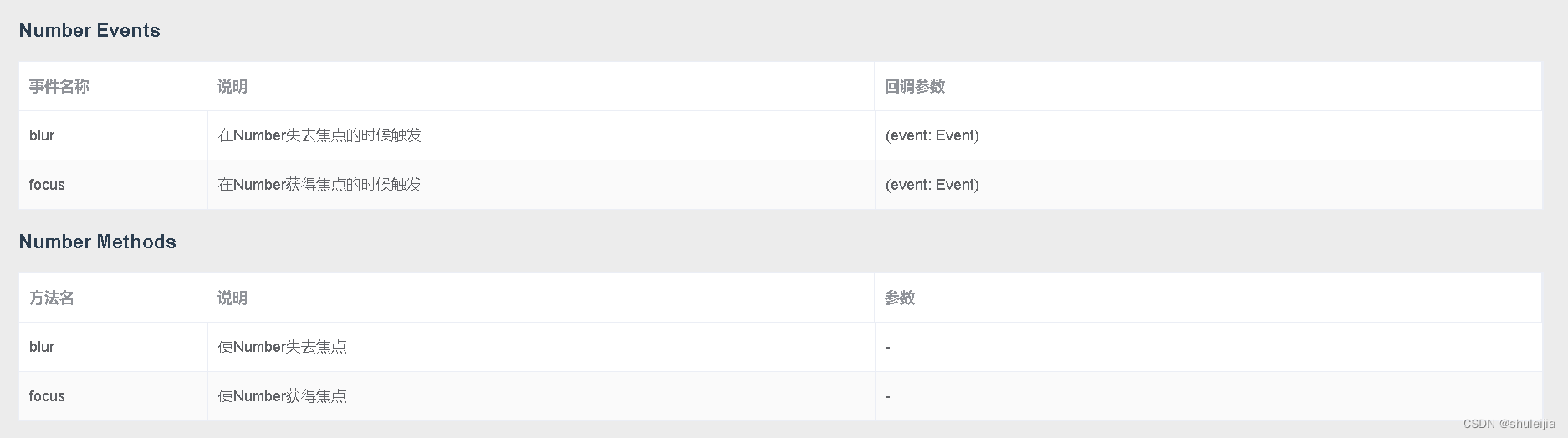
vue数字输入框
目录 1.emitter.JS function broadcast (componentName, eventName, params) {this.$children.forEach(child > {var name child.$options.componentNameif (name componentName) {child.$emit.apply(child, [eventName].concat(params))} else {broadcast.apply(child, …...
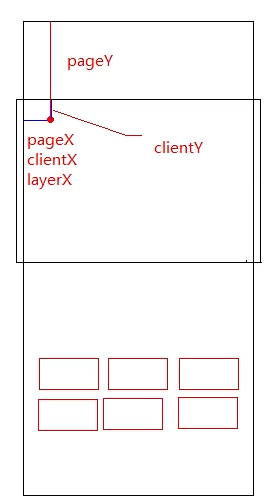
JavaScript—BOM
BOM是什么? Browser Object Model是浏览器对象模型 官方:浏览器对象模型提供了独立于内容的、可以与浏览器窗口进行互动的对象结构,BOM由多个对象构成,其中代表浏览器窗口的window对象是BOM的顶层对象,其他对象都是该…...
 asp.net一个现有的连接被远程主机强行关闭)
C# SocketException(0x2746) asp.net一个现有的连接被远程主机强行关闭
问题原因 如果网页能正常访问,那就是TLS版本支持的问题。 我遇到的问题是: 项目用的是NET Framework 4.6.1,但是 learn.microsoft.com 提到 NET Framework 4.6及更早版本 不支持 TLS 1.1 和 TLS 1.2。 NET Framework 4.6.2 及更高版本 支持 …...

博客系统后端(项目系列2)
目录 前言 : 1.准备工作 1.1创建项目 1.2引入依赖 1.3创建必要的目录 2.数据库设计 2.1博客数据 2.2用户数据 3.封装数据库 3.1封装数据库的连接操作 3.2创建两个表对应的实体类 3.3封装一些必要的增删改查操作 4.前后端交互逻辑的实现 4.1博客列表页 …...
随机化快速排序(Java 实例代码)
随机化快速排序 一、概念及其介绍 快速排序由 C. A. R. Hoare 在 1960 年提出。 随机化快速排序基本思想:通过一趟排序将要排序的数据分割成独立的两部分,其中一部分的所有数据都比另外一部分的所有数据都要小,然后再按此方法对这两部分数…...
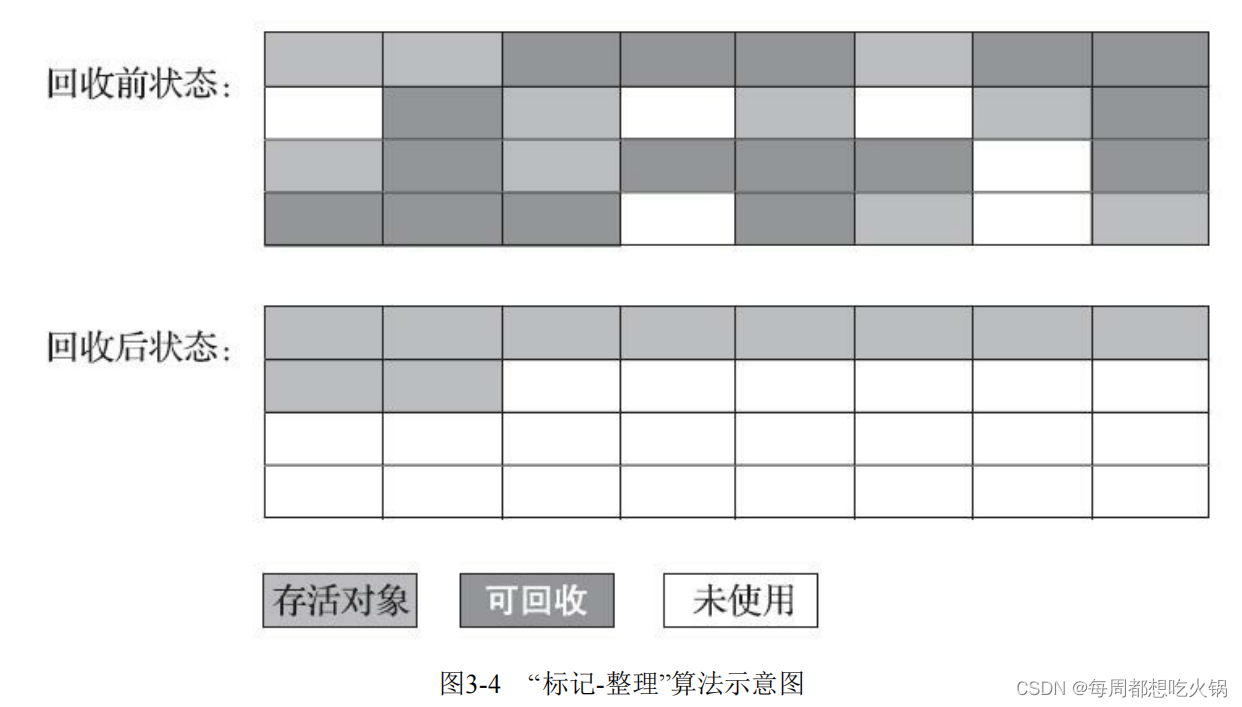
JVM 垃圾收集
垃圾收集 分代理论Java 堆的内存分区不同分代收集垃圾收集算法 分代理论 弱分代假说:绝大多数对象都是朝生夕灭,即绝大多数对象都是用完很快需要销毁的。强分代假说:熬过多次垃圾收集过程的对象就越难以消亡,即如果对象经过多次垃…...
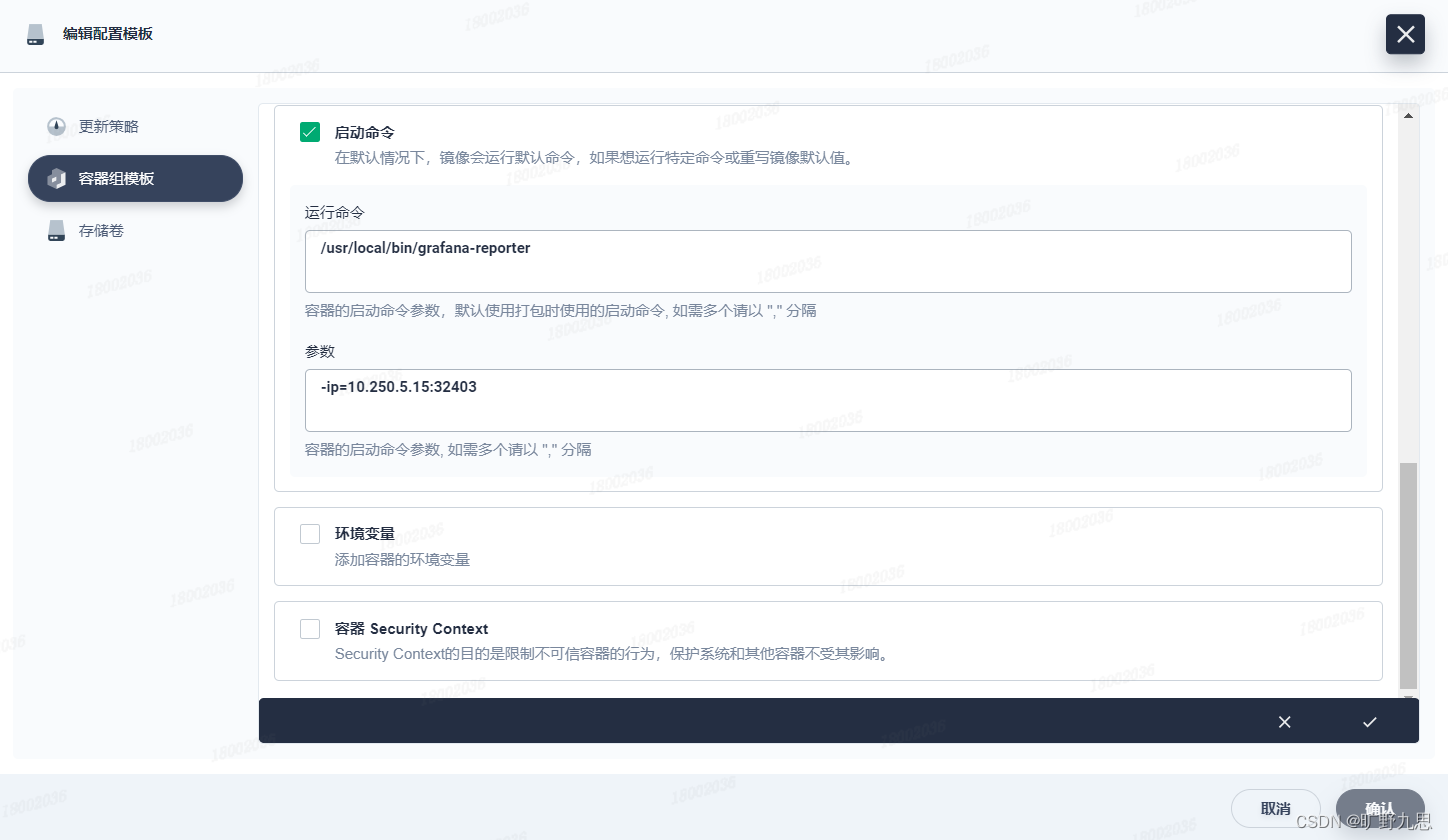
kubesphere中部署grafana实现dashboard以PDF方式导出
1,部署grafana-image-renderer 2,部署grafana GF_RENDERING_SERVER_URL http://ip:30323/render #grafana-image-renderer地址 GF_RENDERING_CALLBACK_URL http://ip:32403/ #grafana地址 GF_LOG_FILTERS rend…...
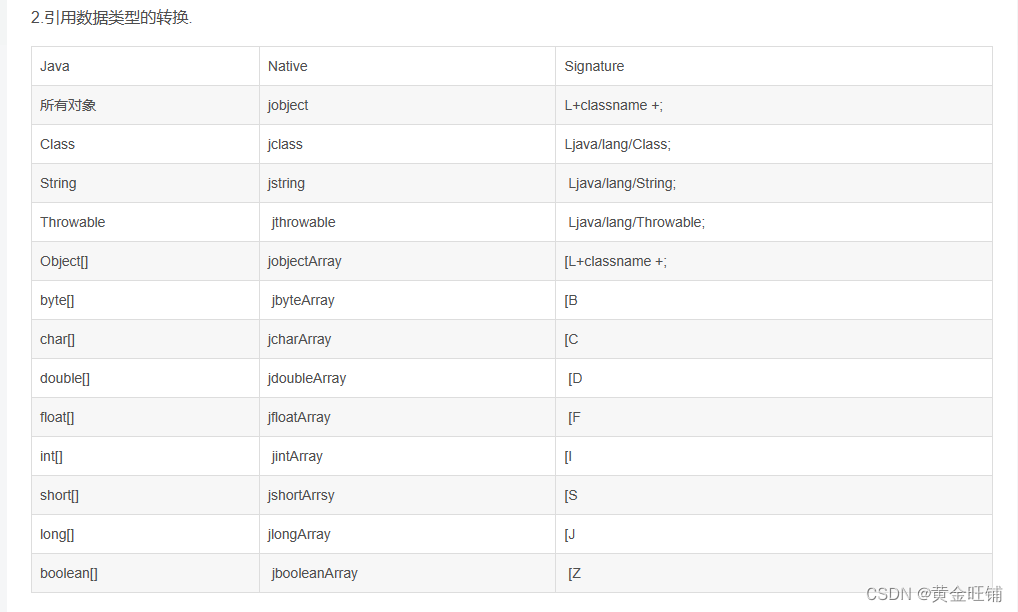
【环境配置】Android-Studio-OpenCV-JNI以及常见错误 ( 持续更新 )
最近一个项目要编译深度学习的库,需要用到 opencv 和 JNI,本文档用于记录环境配置中遇到的常见错误以及解决方案 Invalid Gradle JDK configuration found failed Invalid Gradle JDK configuration foundInvalid Gradle JDK configuration found. Open…...
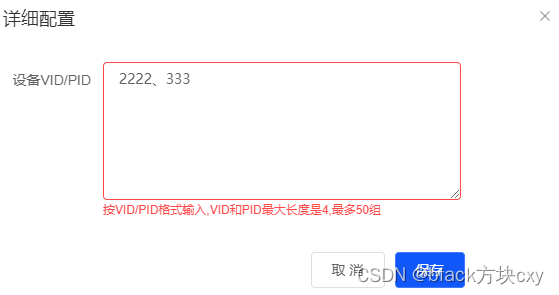
js 正则表达式 验证 :页面中一个输入框,可输入1个或多个vid/pid,使用英文逗号隔开...
就是意思一个输入框里面,按VID/PID格式输入,VID和PID最大长度是4,最多50组 1、页面代码 <el-form ref"ruleForm" :model"tempSet" :rules"rules" label-position"right"> <!-- 最多 50组,每组9个字符…...
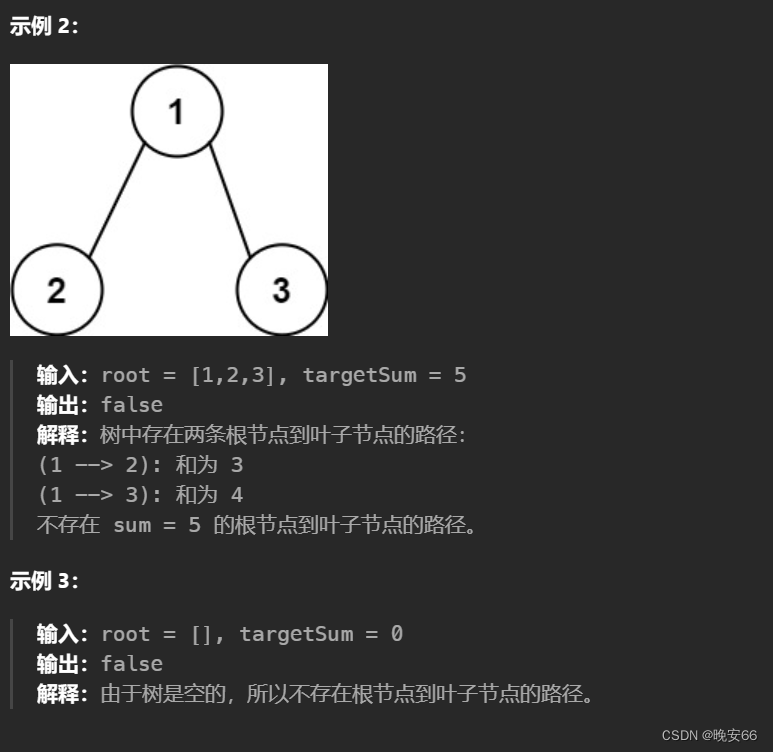
【算法与数据结构】112、LeetCode路径总和
文章目录 一、题目二、解法三、完整代码 所有的LeetCode题解索引,可以看这篇文章——【算法和数据结构】LeetCode题解。 一、题目 二、解法 思路分析:本题通过计算根节点到叶子节点路径上节点的值之和,然后再对比目标值。利用文章【算法和数据…...

②matlab桌面和编辑器
目录 matlab编辑器练习 运行脚本 matlab编辑器练习 您可以通过点击灰色代码框在脚本中输入命令。 准备就绪后,您可以通过点击蓝色的提交按钮提交代码。 任务 在脚本中输入命令 r 3。 2.任务 在脚本中添加命令 x pi*r^2。 附加练习 当您在实时编辑器中完成…...

安宝特方案丨XRSOP人员作业标准化管理平台:AR智慧点检验收套件
在选煤厂、化工厂、钢铁厂等过程生产型企业,其生产设备的运行效率和非计划停机对工业制造效益有较大影响。 随着企业自动化和智能化建设的推进,需提前预防假检、错检、漏检,推动智慧生产运维系统数据的流动和现场赋能应用。同时,…...
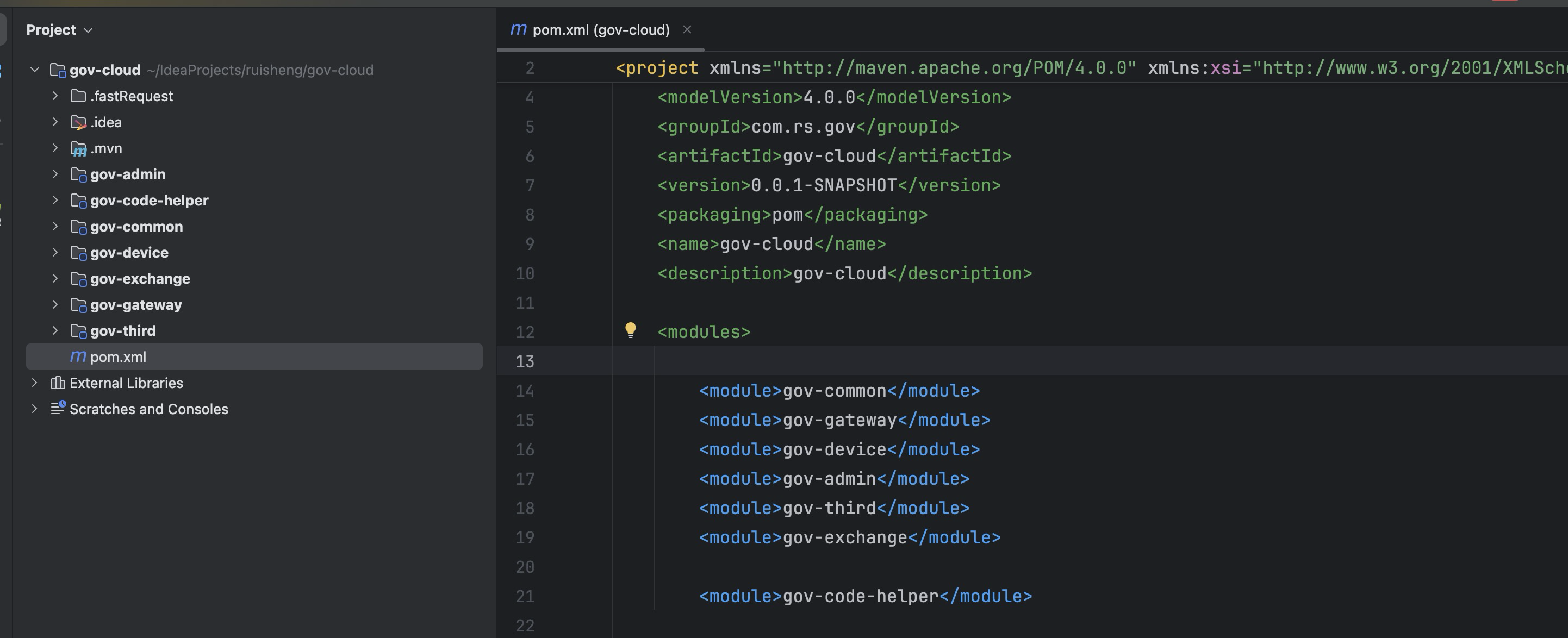
最新SpringBoot+SpringCloud+Nacos微服务框架分享
文章目录 前言一、服务规划二、架构核心1.cloud的pom2.gateway的异常handler3.gateway的filter4、admin的pom5、admin的登录核心 三、code-helper分享总结 前言 最近有个活蛮赶的,根据Excel列的需求预估的工时直接打骨折,不要问我为什么,主要…...
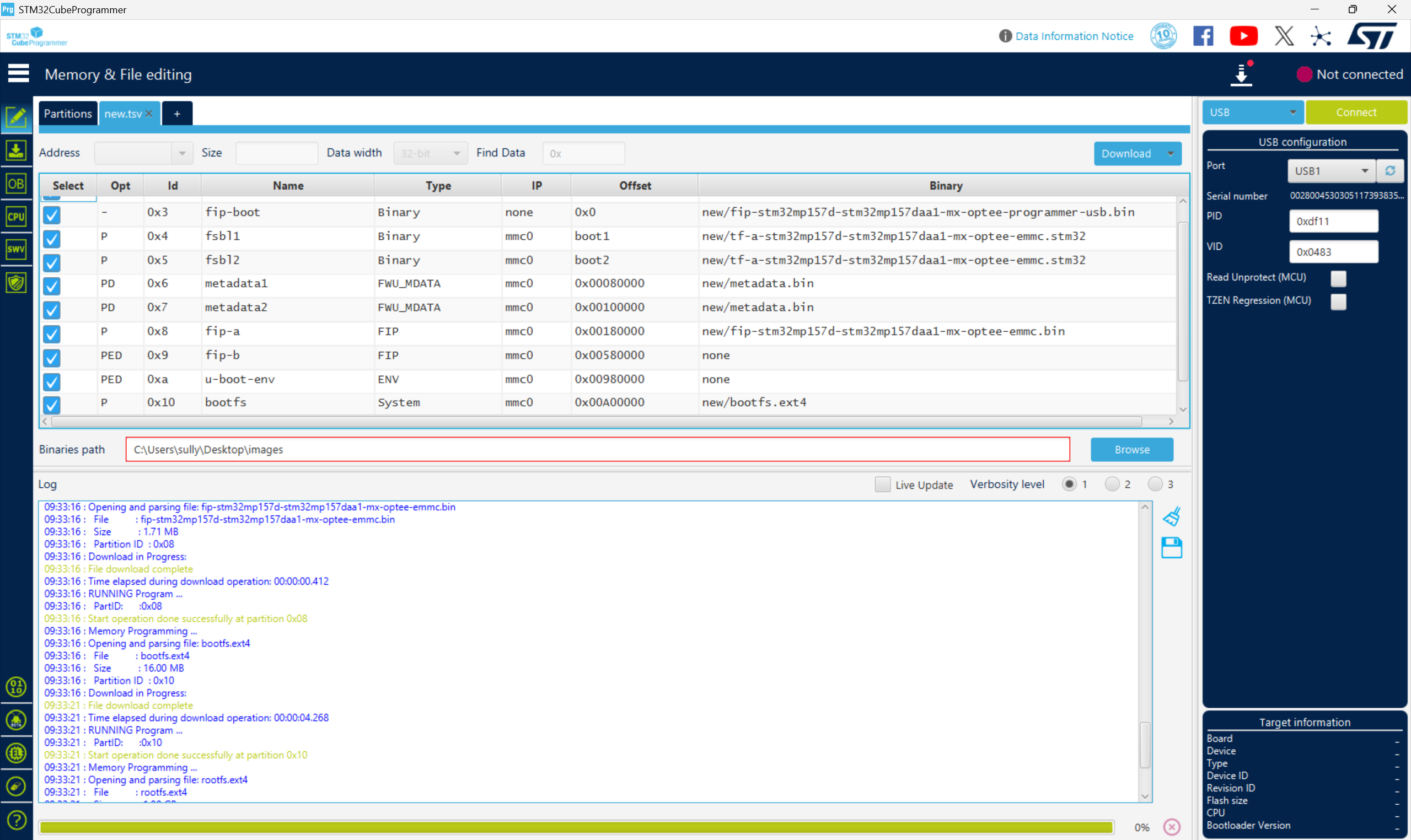
从零开始打造 OpenSTLinux 6.6 Yocto 系统(基于STM32CubeMX)(九)
设备树移植 和uboot设备树修改的内容同步到kernel将设备树stm32mp157d-stm32mp157daa1-mx.dts复制到内核源码目录下 源码修改及编译 修改arch/arm/boot/dts/st/Makefile,新增设备树编译 stm32mp157f-ev1-m4-examples.dtb \stm32mp157d-stm32mp157daa1-mx.dtb修改…...
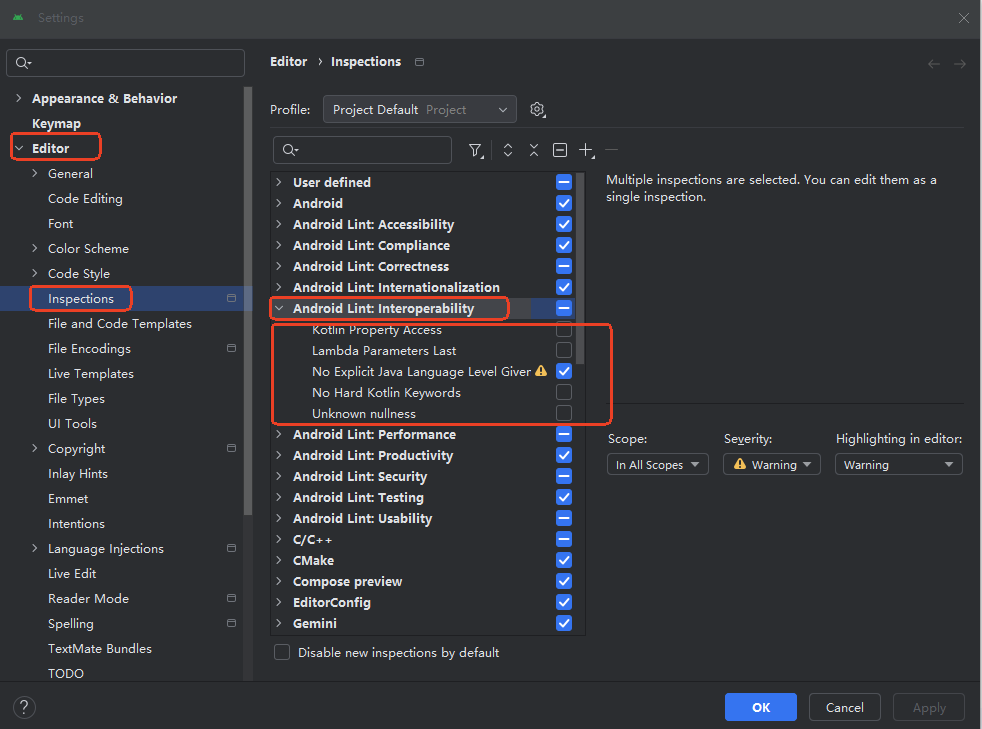
Android 之 kotlin 语言学习笔记三(Kotlin-Java 互操作)
参考官方文档:https://developer.android.google.cn/kotlin/interop?hlzh-cn 一、Java(供 Kotlin 使用) 1、不得使用硬关键字 不要使用 Kotlin 的任何硬关键字作为方法的名称 或字段。允许使用 Kotlin 的软关键字、修饰符关键字和特殊标识…...

Device Mapper 机制
Device Mapper 机制详解 Device Mapper(简称 DM)是 Linux 内核中的一套通用块设备映射框架,为 LVM、加密磁盘、RAID 等提供底层支持。本文将详细介绍 Device Mapper 的原理、实现、内核配置、常用工具、操作测试流程,并配以详细的…...
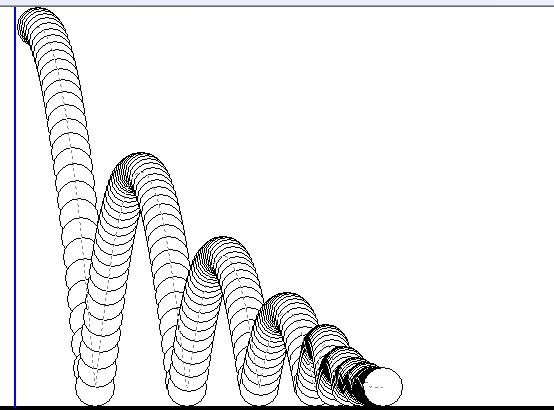
MFC 抛体运动模拟:常见问题解决与界面美化
在 MFC 中开发抛体运动模拟程序时,我们常遇到 轨迹残留、无效刷新、视觉单调、物理逻辑瑕疵 等问题。本文将针对这些痛点,详细解析原因并提供解决方案,同时兼顾界面美化,让模拟效果更专业、更高效。 问题一:历史轨迹与小球残影残留 现象 小球运动后,历史位置的 “残影”…...
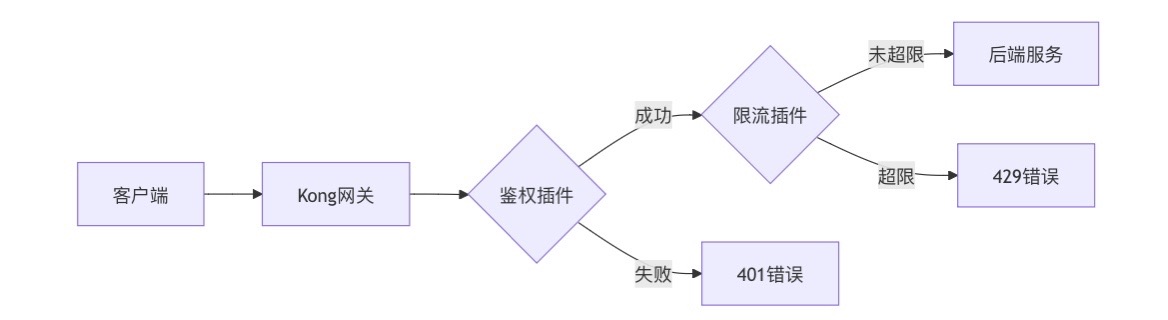
云原生安全实战:API网关Kong的鉴权与限流详解
🔥「炎码工坊」技术弹药已装填! 点击关注 → 解锁工业级干货【工具实测|项目避坑|源码燃烧指南】 一、基础概念 1. API网关(API Gateway) API网关是微服务架构中的核心组件,负责统一管理所有API的流量入口。它像一座…...
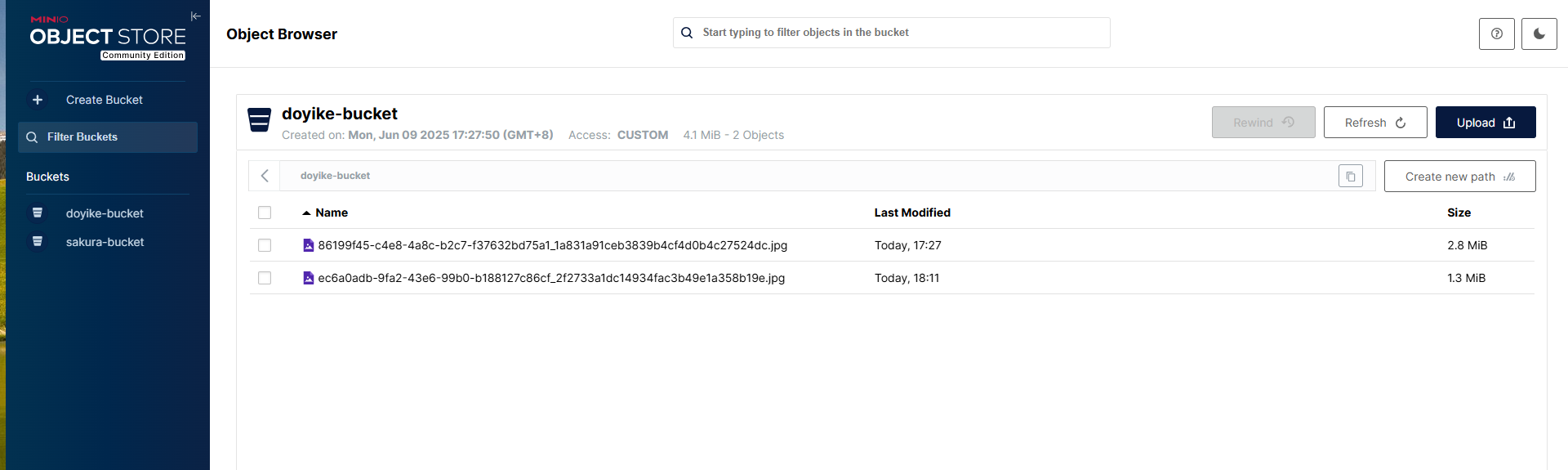
Linux部署私有文件管理系统MinIO
最近需要用到一个文件管理服务,但是又不想花钱,所以就想着自己搭建一个,刚好我们用的一个开源框架已经集成了MinIO,所以就选了这个 我这边对文件服务性能要求不是太高,单机版就可以 安装非常简单,几个命令就…...

CppCon 2015 学习:Time Programming Fundamentals
Civil Time 公历时间 特点: 共 6 个字段: Year(年)Month(月)Day(日)Hour(小时)Minute(分钟)Second(秒) 表示…...

【java面试】微服务篇
【java面试】微服务篇 一、总体框架二、Springcloud(一)Springcloud五大组件(二)服务注册和发现1、Eureka2、Nacos (三)负载均衡1、Ribbon负载均衡流程2、Ribbon负载均衡策略3、自定义负载均衡策略4、总结 …...
